Apêndice (apêndice)
O apêndice do Guia de Validação de Caneta do Windows fornece informações sobre como executar manualmente os testes do HLK (Windows Hardware Lab Kit), alguns pontos a serem observados (após nossa versão de conteúdo mais recente) e respostas a algumas perguntas frequentes.
Execução manual
Dependendo da situação de teste, pode ser necessário executar testes manualmente. Isso também é chamado de execução dos testes "autônomos" da linha de comando, em vez de executar os testes por meio do HLK Studio. Os testes executados manualmente não podem ser enviados para certificação de compatibilidade. Portanto, você só deve executar testes manualmente, se tiver um problema que o impeça de executá-los por meio do HLK Studio ou se tiver sido instruído a fazê-lo pela equipe do Pen HLK.
Se você precisar entrar em contato com a equipe do Pen HLK, poderá acessá-los por email em pen_qn@microsoft.com.
Antes de executar testes HLK de entrada
Antes de executar os testes autônomos, verifique se você instalou o cliente HLK normal no dispositivo em teste e obteve uma licença de desenvolvedor que ainda está atual. A instalação do cliente HLK garantirá que todos os pré-requisitos necessários para teste sejam instalados no dispositivo. Depois que o cliente HLK for instalado e a licença de desenvolvedor for adquirida, você poderá executar todos os testes HLK de entrada autônomos.
Arquivos necessários para executar o teste
Os arquivos de teste de caneta podem ser encontrados nos seguintes locais:
Em um sistema x86:
C:\Arquivos de Programas (x86)\Windows Kits\10\Hardware Lab Kit\Tests\x86\input\Digitizer
Em um sistema amd64:
C:\Arquivos de Programas (x86)\Windows Kits\10\Hardware Lab Kit\Tests\amd64\input\Digitizer
Verifique se a pasta de teste de caneta contém os arquivos necessários para a estrutura de teste do TAEF, bem como arquivos para testes específicos da caneta. Aqui está uma lista de arquivos que você normalmente encontraria na pasta de testes de caneta:
- Testes de caneta principal
- PenTests.dll
- PTS.dll
- Pen.xml
- PenLatencyTests.wsc
- PenStaticTests.wsc
- Ferramentas de teste de caneta
- audiotouch.exe
- stepmotor.exe
- Testar arquivos de arreios
- Pasta TAEF
- Arquivos de suporte
- wlklogannotation.dll
- WTTlog.dll
Executando todos os testes em PenTests
Use o seguinte comando para executar todos os testes contidos em PenTests:
taef\\te.exe PenTests.dll
Executando testes específicos em PenTests
Para executar um teste específico, use o parâmetro /name , usando a ID da tabela fornecida em pen.xml:
taef\\te.exe PenTests.dll /name:\*ContactAccuracy
Executando testes de latência usando a Ferramenta de RA
Executando todos os testes que usam a Ferramenta de RA
Use o comando a seguir para executar todos os testes contidos em testes de ferramenta de RA (audiotouch/stepmotor):
taef\\te.exe PenLatencyTests.wscExecutando testes específicos que usam a Ferramenta de RA
Para executar um teste específico, use o parâmetro /name . Por exemplo:
taef\\te.exe PenLatencyTests.wsc /name:\*audiotouch taef\\te.exe PenLatencyTests.wsc /name:\*stepmotorExecutando o teste para drivers de terceiros (teste estático)
A seguinte linha de comando executará o teste estático para drivers de terceiros:
taef\\te.exe PenStaticTests.wsc
Aqui está uma captura de tela do resultado da execução do teste estático:
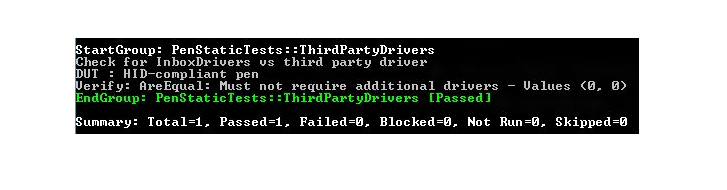
Notas de versão
Etapa inicial para começar a executar PenTests
Na primeira vez quePenTests.dll é executado, pode exigir uma opção para o modo de tela inteira. Siga as etapas na tela para alternar para o modo de tela inteira. Aqui está uma captura de tela das instruções para alternar:
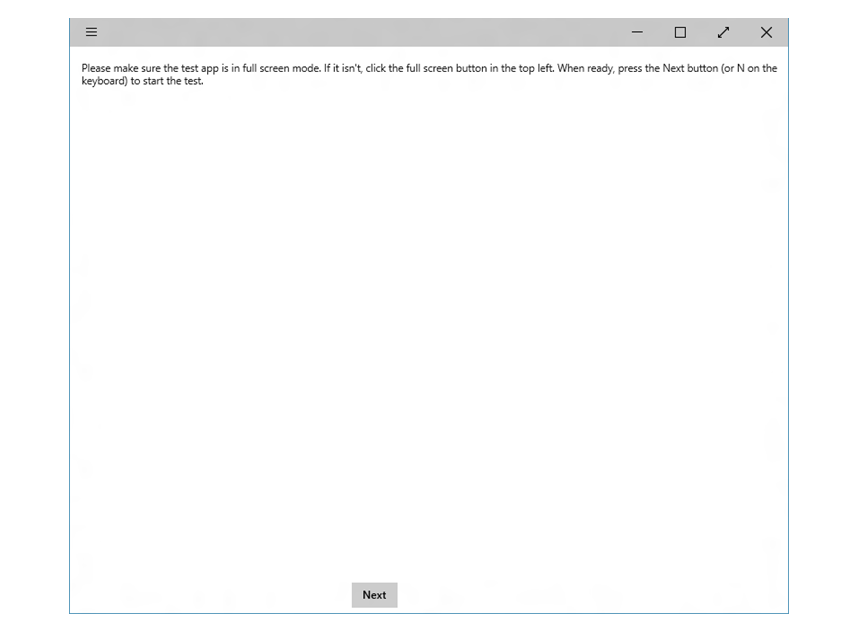
Para alguns dispositivos, o modo de tela inteira pode não funcionar corretamente
Para alguns dispositivos, a janela de tela inteira pode não cobrir toda a tela e a tela de fundo de teste pode parecer estar estendida. Isso pode ser resolvido definindo o dimensionamento como 100%.
Perguntas frequentes
Como os parceiros podem enviar perguntas sobre a caneta HLK e o processo de teste?
Todas as perguntas sobre o processo de validação e teste de HLK de caneta podem ser direcionadas para o alias Ask Windows 10 Pen (pen_qn@microsoft.com).
Para um dispositivo de caneta que funciona em diferentes plataformas, preciso repetir o teste de caneta HLK e reenviar para cada sistema que usa a caneta?
Sim, nosso processo de certificação HLK é feito por sistema integrado. Não certificamos dispositivos de caneta autônomos.
Uma caneta passiva ou qualquer outro tipo de caneta pode ser testada pela HLK?
Somente os dispositivos de caneta ativos que estão em conformidade com o Guia de Implementação da Caneta Ativa poderão concluir o teste de HLK.
Tenho um dispositivo que está executando Windows 10 Mobile. Ainda posso usar o HLK para teste de compatibilidade?
Os testes HLK para dispositivos que executam Windows 10 Mobile não estão disponíveis no momento. Até que os testes estejam disponíveis, dependeremos de nossos parceiros de hardware para atestar o fato de que seus dispositivos atendem aos requisitos de Windows 10.
Tenho um dispositivo com um tamanho de tela diagonal menor que 4,5" ou maior que 30". Ainda posso usar o HLK para teste de compatibilidade?
Infelizmente, os jigs de teste adaptativo e alguns dos testes HLK só dão suporte a dispositivos com tamanhos de tela de 4,5"-30". Se o dispositivo não atender a esses requisitos de tamanho, entre em contato conosco diretamente e trabalharemos com você para configurar um processo de teste para que você possa receber a certificação de compatibilidade.